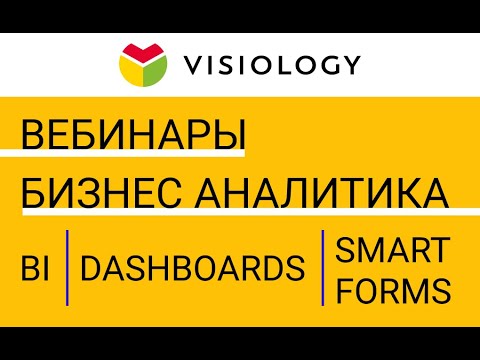پیمایش صفحه در Microsoft Windows با تنظیمات ماوس و گزینه های نمایش نوار پیمایش ارائه می شود. هر دوی این تنظیمات نیازی به مهارت های رایانه ای خاصی ندارند و در دسترس کاربر عادی است.

دستورالعمل ها
مرحله 1
روی دکمه "شروع" کلیک کنید تا منوی اصلی سیستم ظاهر شود و به مورد "صفحه کنترل" بروید.
گام 2
برای پیکربندی تنظیمات موس ، بخش "ماوس" را انتخاب کنید.
مرحله 3
زبانه Pointer Options (برای ویندوز XP) یا زبانه Movement (برای ویندوز 9x و ME) را باز کنید و لغزنده Pointer Speed را در موقعیت دلخواه تنظیم کنید.
مرحله 4
روی دکمه Apply کلیک کنید تا دستور اجرا شود و به تب Mouse Button بروید.
مرحله 5
نوار لغزنده دوبار کلیک را به جهت دلخواه حرکت دهید.
مرحله 6
برای تأیید اجرای دستور ، روی دکمه "اعمال" کلیک کنید و به برگه "پیمایش" بروید (بسته به نسخه ویندوز "چرخ" یا "دکمه های ماوس").
مرحله 7
سرعت مورد نظر را تنظیم کرده و بر روی دکمه تأیید کلیک کنید تا تغییرات انتخاب شده اعمال شود.
مرحله 8
روی برگه اشاره گرها کلیک کنید و طرح مورد نظر را از طرح های پیشنهادی شاخص استاندارد در لیست طرحها انتخاب کنید.
مرحله 9
برای سفارشی کردن نوار پیمایش بروید. برای انجام این کار ، به فهرست اصلی "Start" برگردید و به مورد "Control Panel" بروید.
مرحله 10
ظاهر و اطلاعات شخصی را انتخاب کنید و گزینه های Windows Scrollbar را باز کنید.
مرحله 11
پارامترهای مورد نظر را به دلخواه تنظیم کرده و برای تأیید اجرای دستور دکمه تأیید را کلیک کنید.
مرحله 12
بر روی نوار پیمایش راست کلیک کنید تا منوی زمینه باز شود و برای افزودن اسبابک ها "افزودن ابزارها" را انتخاب کنید.
مرحله 13
با کلیک راست روی قسمت ابزار غیر ضروری ، با منوی سرویس تماس بگیرید و برای حذف ابزار نصب شده ، دستور "بستن ابزار" را انتخاب کنید.
مرحله 14
روی دکمه Delete که هنگام حرکت دادن نشانگر ماوس روی ابزارک ظاهر می شود ، کلیک کنید.
مرحله 15
برای بارگیری و نصب ابزارهای اضافی ، لینک بارگیری ابزارها را از گالری ابزارها انتخاب کرده و موارد مورد نظر خود را از وب سایت Microsoft Gadgets انتخاب کنید.